Wie der Graf von ungeraden Zahlen zu bekommen? Wie der Graf von geraden Zahlen zu bekommen?
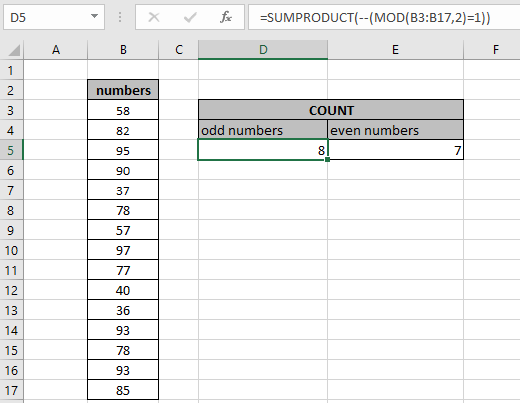
In diesem Artikel erfahren Sie, wie Sie ungerade / gerade Zahlen in Excel zählen.
Szenario:
Wenn wir mit Zahlendaten arbeiten, müssen wir manchmal die Anzahl der ungeraden Zahlen oder die Anzahl der geraden Zahlen in der Liste ermitteln. Zum Beispiel die Anzahl der ungeraden Fahrzeugnummern oder die Anzahl der geraden Fahrzeugnummern in der Parkliste. Hierfür können wir den Grundsinn von ungeraden und geraden Zahlen verwenden, d. H. Ungerade Zahlen hinterlassen einen Rest 1, wenn sie durch 2 geteilt werden, während gerade Zahlen 0 als Rest lassen, wenn sie durch 2 teilen.
Verwendete Funktionen und Formel Syntax:
Die folgende Funktion wird verwendet. Lernen Sie also ein wenig darüber kennen, bevor Sie es verwenden.
-
link: / summing-excel-sumproduct-function [SUMPRODUCT-Funktion] -
link: / mathematische-funktionen-excel-mod-funktion [MOD-funktion]
Wir werden daraus eine Formel konstruieren. Erstens nimmt die MOD-Funktion den Restwert um 2 (Teilbarkeitsfaktor) und. Die Funktion SUMPRODUCT gibt die Summe der entsprechenden Werte zu TRUE-Werten (als 1)
zurück und ignorieren Sie Werte, die FALSE-Werten (als 0) im Array entsprechen.
Allgemeine Formel:
|
= |
Bereich: Wertebereich, der auf
überprüft werden soll === Beispiel:
Testen wir diese Formel, indem wir sie im folgenden Beispiel ausführen. Hier müssen wir die Anzahl der im Bereich aufgelisteten Zahlen finden. Dafür haben wir eine Liste von Zahlen und wir werden die Anzahl der ungeraden Zahlen in der Liste unter Verwendung der Formel erhalten. Jetzt verwenden wir die folgende Formel, um die Anzahl der Werte in der Tabelle zu ermitteln, die die genannten Kriterien erfüllen.
Formel:
|
=
|
Erläuterung:
-
link: / mathematische-Funktionen-Excel-Mod-Funktion [MOD-Funktion]stimmt den Rest mit dem Xero-Wert für jeden Wert im Bereich überein. -
Das Negationszeichen ändert True in False und False in True.
-
Die MOD-Funktion verwendet eine einzelne Eingabe und eine einzelne Ausgabe (Rest), wir möchten jedoch ein Array von Werten für den Eingabebereich. Negation (-) Zeichen hilft dabei.
-
Die Funktion SUMPRODUCT gibt die Anzahl der entsprechenden Werte auf TRUE-Werte (als 1) zurück und ignoriert Werte, die FALSE-Werten (als 0) im zurückgegebenen Array entsprechen.
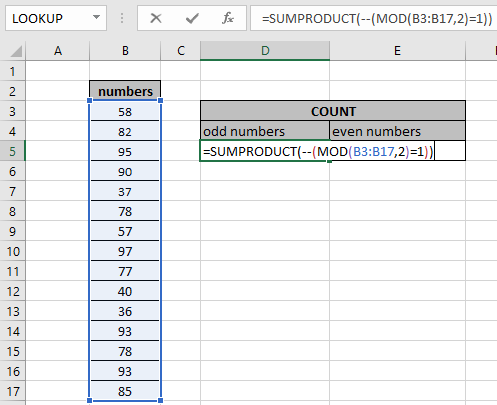
Hier werden die Arrays zur Funktion als Arrayreferenz angegeben. Verwenden Sie double (-) manuell. Drücken Sie die Eingabetaste, um das Ergebnis zu erhalten.
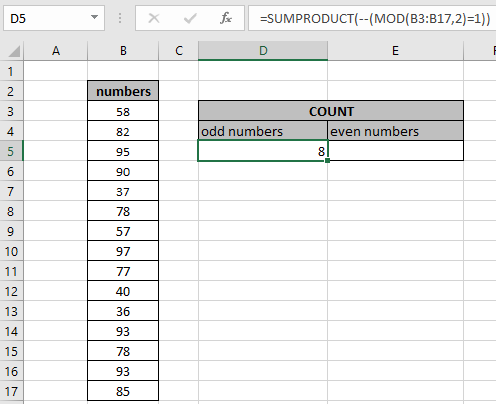
Wie Sie im obigen Schnappschuss sehen können, beträgt die Anzahl 8. Dies ist die Anzahl der entsprechenden ungeraden Zahlen in dem Bereich, in dem sie liegt. Nun sehen Sie unten, um die Anzahl der geraden Zahlen im Bereich zu finden.
Zähle gerade Zahlen:
So erhalten Sie die Anzahl der geraden Zahlen in Excel. Wir werden dieselbe Formel verwenden, die wir zur Berechnung der ungeraden Zahlen verwendet haben. Verwenden Sie stattdessen einfach = 0 für = 1. Der Rest muss 0 für die geraden Zahlen sein, wenn sie durch 2 geteilt werden.
Verwenden Sie die Formel:
|
= |
0: gerader Zahlenbereich: Wertebereich, der auf
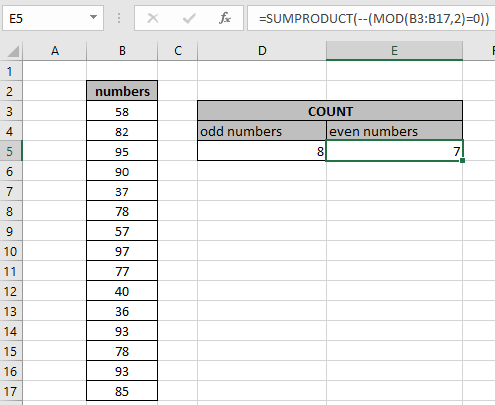
überprüft werden soll Wie Sie im obigen Schnappschuss sehen können, die Anzahl der ungeraden Zahlen links und die Anzahl der Zahlen rechts in der Spalte Anzahl.
Alternative lange Methode * unter Verwendung des link: / logische-formeln-wie-man-die-isodd-funktion-in-microsoft-excel verwendet [ISODD-funktion] & `link: / logische-formeln-wie-zu-verwenden -the-iseven-function-in-microsoft-excel [ISEVEN-Funktion] `
Für dieses Excel wurden auch zwei integrierte Funktionen angegeben, um direkt zu überprüfen, ob die Zahl in der Zelle ungerade oder gerade ist. ISODD-Funktion & ISEVEN-Funktion . Das Problem ist jedoch, dass diese Funktionen nur für eine Zelle verwendet werden können. Wenn Sie mit diesen Funktionen nur die ungeraden oder geraden Zahlen in Excel zählen müssen, befolgen Sie die Schritte.
-
Machen Sie eine Spalte daneben und verwenden Sie =
link: / logische-formeln-wie-man-die-isodd-funktion-in-microsoft-excel verwendet [ISODD](Zelle)
für die erste Nummer. . Kopieren Sie dann die Formel mit Strg + D entlang der Zahlen, um einen Wertebereich mit den Werten TRUE und FALSE zu erhalten. Wahr entspricht ungeraden Zahlen und falsch geraden Zahlen. . Wenden Sie die Filteroption mit der Option Sortieren & Filtern oder der Tastenkombination Strg + Umschalt + L auf das Array an.
-
Filtern Sie die TRUE-Werte für die Anzahl der ungeraden Zahlen und die FALSE-Werte für die Anzahl der geraden Zahlen im Array. Siehe das folgende GIF, um zu verstehen.
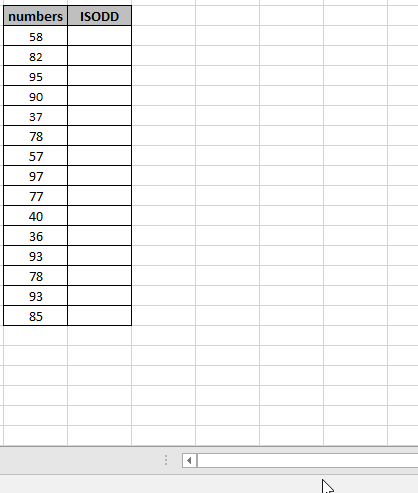
Bei Verwendung der ISEVEN-Funktion. Dann sind TRUE-Werte gerade Zahlen und FALSE-Werte sind ungerade Zahlen. Berechnen Sie mithilfe der Indexspalte die Summe der ungeraden und geraden Zahlen.
Summe der ungeraden Zeilen:
Wir können die verschiedenen Bereiche für die Kriterien in MOD-Funktion und SUMME aus anderen Bereichen verwenden. Dafür haben wir eine weitere Indexliste, die unsere Kriterien sein werden. Verwenden Sie die folgende Formel, um die Summe der Zahlen mit ungeraden Zahlenzeilen zu erhalten.
Verwenden Sie die Formel:
|
= |
B3: B17: Zu überprüfender Wertebereich.
C3: C17: Bereich bis Summenwerte.
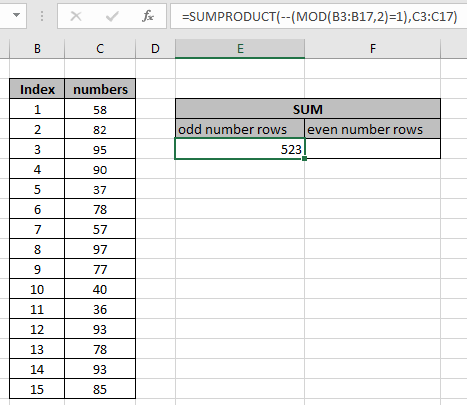
Wie Sie im obigen Schnappschuss sehen können, ergibt sich ein Zusatz von 52783.
Dies ist die Summe der entsprechenden ungeraden Zeilennummern im Bereich, wo immer sie liegen. Nun sehen Sie unten, um die Summe mit geraden Zeilennummern zu finden.
Summe der geraden Zeilennummern:
So erhalten Sie die Summe der geraden Zeilennummern in Excel. Wir werden dieselbe Formel verwenden, die wir zur Berechnung der ungeraden Zeilennummern verwendet haben. Verwenden Sie stattdessen einfach = 0 für = 1. Der Rest muss 0 für die geraden Zahlen sein, wenn sie durch 2 geteilt werden.
Verwenden Sie die Formel:
|
= |
B3: B17: Zu überprüfender Wertebereich.
C3: C17: Bereich bis Summenwerte.
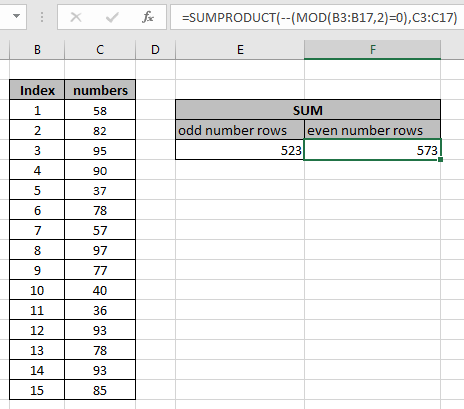
Wie Sie im obigen Schnappschuss sehen können, die Summe der Zeilen mit ungeraden Zahlen links und die Summe der Zeilen mit geraden Zahlen rechts unter der Summenspalte.
Hier finden Sie alle Beobachtungshinweise zur Verwendung der Formel.
Anmerkungen:
-
Die Formel funktioniert nur mit Zahlen.
-
Die beiden in der Formel angegebenen Bereiche müssen dieselbe Anzahl von Zeilen haben. Andernfalls gibt die Formel einen Fehler zurück.
-
Negation (-) char ändert Werte, TRUEs oder 1s in FALSEs oder 0s und FALSEs oder 0s in TRUEs oder 1s.
-
Die MOD-Funktion verwendet eine einzelne Eingabe und eine einzelne Ausgabe (Rest), aber wir möchten ein Array von Werten für den Eingabebereich. Negation (-) Zeichen hilft dabei.
-
Die Funktion SUMPRODUCT gibt die Summe zurück, nachdem einzelne Produkte in das entsprechende Array aufgenommen wurden.
-
Operatoren wie gleich (=), kleiner als (⇐), größer als (>) oder ungleich (<> *) können innerhalb einer angewendeten Formel nur mit Zahlen ausgeführt werden.
Hoffe, dieser Artikel über Wie man die Anzahl der ungeraden Zahlen oder Wie man die Anzahl der geraden Zahlen erhält? in Excel ist erklärend. Weitere Artikel zu Zählformeln finden Sie hier. Wenn Ihnen unsere Blogs gefallen haben, teilen Sie sie mit Ihren Freunden auf Facebook.
Und Sie können uns auch auf Twitter und Facebook folgen. Wir würden gerne von Ihnen hören, uns mitteilen, wie wir unsere Arbeit verbessern, ergänzen oder innovieren und für Sie verbessern können. Schreiben Sie uns an [email protected]
Verwandte Artikel
link: / lookup-formulas-find-the-last-row-of-data-in-excel [Finde die letzte Datenzeile mit Zahlen in Excel]: * In einer Reihe von Textwerten finden Sie die letzten Daten in übertreffen.
link: / summing-excel-sumproduct-function [Verwendung der SUMPRODUCT-Funktion in Excel]: Gibt die SUMME nach Multiplikation von Werten in mehreren Arrays in Excel zurück.
link: / Counting-Countifs-with-Dynamic-Criteria-Range [COUNTIFS with Dynamic Criteria Range]: Zählt Zellen, die von anderen Zellenwerten in Excel abhängig sind.
link: / count-countifs-two-Kriterien-Übereinstimmung [COUNTIFS Two Criteria Match]: Zähle Zellen, die zwei verschiedenen Kriterien in der Liste in Excel entsprechen.
link: / count-countifs-with-or-for-multiple -kriterien [COUNTIFS With OR For Multiple Criteria]: Zählzellen mit mehreren Kriterien stimmen mit der OR-Funktion überein.
link: / count-the-countifs-function-n-excel [Die COUNTIFS-Funktion in Excel]: Zähle Zellen abhängig von anderen Zellenwerten.
link: / tips-how-to-use-countif-in-vba-in-microsoft-excel [Verwendung von Countif in VBA in Microsoft Excel]: Zählen Sie Zellen mit Visual Basic für Applikationen-Code.
link: / tips-excel-wildcards [Verwendung von Platzhaltern in Excel]: Zähle Zellen, die mit Phrasen übereinstimmen, unter Verwendung der Platzhalter in Excel
Beliebte Artikel
link: / Tastatur-Formel-Verknüpfungen-50-Excel-Verknüpfungen-zur-Steigerung-Ihrer-Produktivität [50 Excel-Verknüpfung zur Steigerung Ihrer Produktivität]: Schneller bei Ihrer Aufgabe. Mit diesen 50 Verknüpfungen können Sie noch schneller in Excel arbeiten.
link: / formeln-und-funktionen-einführung-der-vlookup-funktion [Verwendung der VLOOKUP-Funktion in Excel]: Dies ist eine der am häufigsten verwendeten und beliebtesten Funktionen von Excel, die zum Nachschlagen von Werten aus verschiedenen Bereichen verwendet wird und Blätter. link: / tips-countif-in-microsoft-excel [Verwendung der COUNTIF-Funktion in Excel]: Zählen Sie Werte mit Bedingungen, die diese erstaunliche Funktion verwenden. Sie müssen Ihre Daten nicht filtern, um bestimmte Werte zu zählen. Die Countif-Funktion ist wichtig, um Ihr Dashboard vorzubereiten.
link: / excel-formel-und-funktion-excel-sumif-funktion [Verwendung der SUMIF-Funktion in Excel]: Dies ist eine weitere wichtige Dashboard-Funktion. Auf diese Weise können Sie Werte unter bestimmten Bedingungen zusammenfassen.